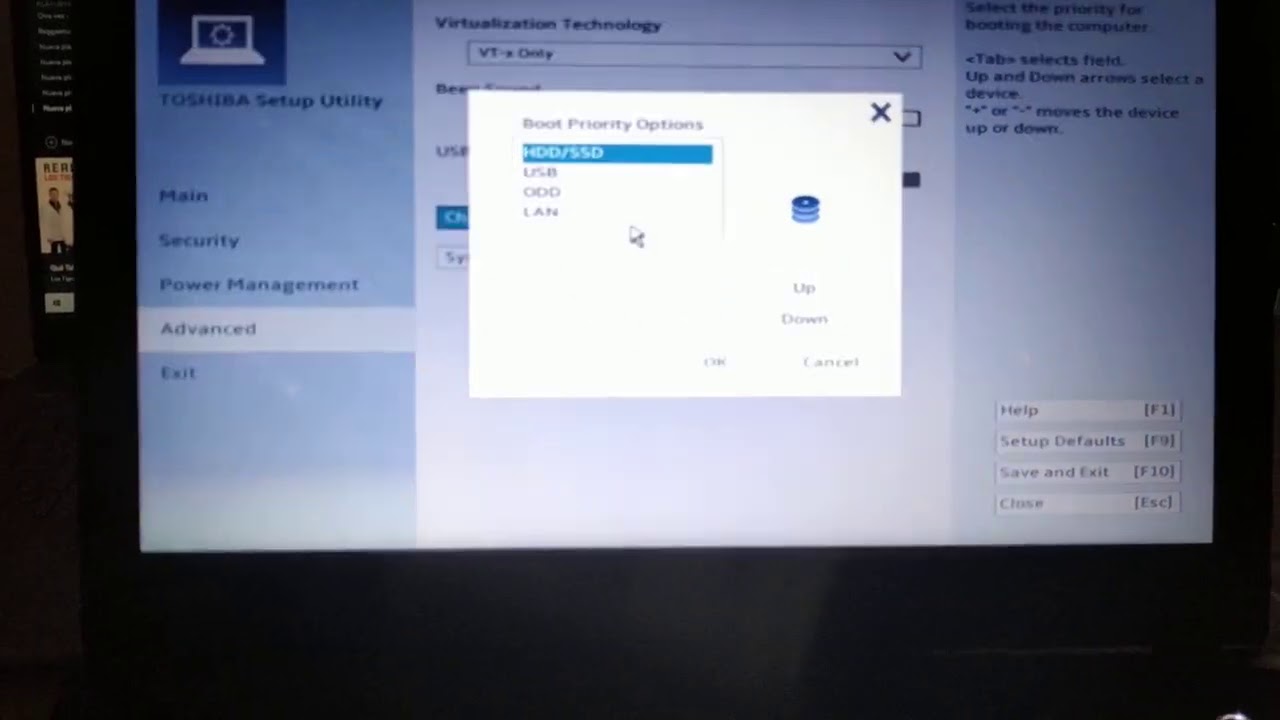
En este tutorial aprenderás paso a paso cómo configurar la BIOS de tu Toshiba Satellite para que puedas arrancar tu ordenador desde un dispositivo USB. Configurar la BIOS es una tarea importante que puede resultar confusa para aquellos que no están familiarizados con la tecnología de la computadora. Sin embargo, una vez que aprendas cómo hacerlo, podrás arrancar tu ordenador desde una unidad USB, lo que te permitirá realizar tareas importantes como instalar un nuevo sistema operativo o recuperar datos importantes. Sigue leyendo para aprender cómo configurar la BIOS de tu Toshiba Satellite para arrancar desde USB.
Configuración de la BIOS para iniciar desde un dispositivo USB: Guía paso a paso
Si necesitas instalar un nuevo sistema operativo en tu Toshiba Satellite, seguramente te interese saber cómo configurar la BIOS para iniciar desde un dispositivo USB. En este artículo, te explicaremos cómo hacerlo de manera sencilla y detallada.
Paso 1: Lo primero que debes hacer es insertar el dispositivo USB en tu portátil Toshiba Satellite y encenderlo. Luego, presiona la tecla F2 repetidamente para acceder a la BIOS.
Paso 2: Una vez dentro de la BIOS, debes buscar la opción «Boot» o «Arranque» y seleccionarla. Dependiendo del modelo de tu Toshiba Satellite, esta opción puede encontrarse en diferentes lugares dentro de la BIOS.
Paso 3: Dentro de la opción «Boot», debes buscar la subopción «Boot Priority» o «Prioridad de Arranque» y seleccionarla. Aquí es donde podrás configurar el orden de arranque de tu portátil.
Paso 4: En la lista de dispositivos de arranque, debes encontrar la opción que corresponde a tu dispositivo USB. En muchos casos, esta opción se llama «USB» o «Removable Devices». Una vez que la encuentres, selecciónala y muévela al primer lugar de la lista de prioridades. Esto hará que tu portátil arranque desde el dispositivo USB antes que cualquier otro dispositivo.
Paso 5: Una vez que hayas configurado la prioridad de arranque, debes guardar los cambios y salir de la BIOS. Para guardar los cambios, busca la opción «Save and Exit» o «Guardar y Salir» y selecciónala. Luego, confirma que deseas guardar los cambios y salir de la BIOS.
Paso 6: Finalmente, reinicia tu Toshiba Satellite con el dispositivo USB conectado. Si todo ha salido bien, tu portátil debería arrancar desde el dispositivo USB y comenzar el proceso de instalación del sistema operativo.
Siguiendo estos sencillos pasos, podrás configurar la BIOS de tu Toshiba Satellite para iniciar desde un dispositivo USB. Recuerda que la ubicación exacta de las opciones en la BIOS puede variar según el modelo de tu portátil, así que asegúrate de leer cuidadosamente las instrucciones en pantalla. ¡Buena suerte!
Optimiza el rendimiento de tu Toshiba: Guía para personalizar la configuración de la BIOS
La BIOS es un componente crítico en cualquier computadora, y su configuración puede afectar significativamente el rendimiento de la misma. En este artículo, te presentamos una guía paso a paso para personalizar la configuración de la BIOS de tu Toshiba y optimizar el rendimiento de tu computadora. Además, te enseñamos cómo configurar la BIOS para arrancar desde USB.
Paso 1: Accede a la configuración de la BIOS de tu Toshiba. Para hacerlo, presiona la tecla «F2» o «Del» durante el arranque de la computadora. Ten en cuenta que este paso puede variar dependiendo del modelo de tu Toshiba.
Paso 2: Una vez dentro de la BIOS, navega hasta la pestaña «Advanced» o «Avanzado». Aquí encontrarás una serie de opciones de configuración que te permitirán personalizar el rendimiento de tu computadora.
Paso 3: Busca la opción «Boot Order» o «Orden de arranque». Esta opción te permite establecer el orden en que tu Toshiba buscará dispositivos de arranque. Si deseas arrancar desde un USB, asegúrate de que esta opción esté configurada para buscar dispositivos USB antes que cualquier otro dispositivo.
Paso 4: Si deseas optimizar aún más el rendimiento de tu Toshiba, busca la opción «CPU Settings» o «Configuración de la CPU». Aquí encontrarás una serie de opciones que te permitirán ajustar la velocidad del procesador, la frecuencia de la memoria y otras opciones relacionadas con el rendimiento.
Paso 5: Una vez que hayas terminado de personalizar la configuración de la BIOS de tu Toshiba, asegúrate de guardar los cambios antes de salir de la BIOS. Para hacerlo, busca la opción «Save and Exit» o «Guardar y salir».
Ya sea que estés buscando arrancar desde un USB o ajustar la velocidad del procesador, seguir esta guía paso a paso te ayudará a lograr los resultados deseados.
